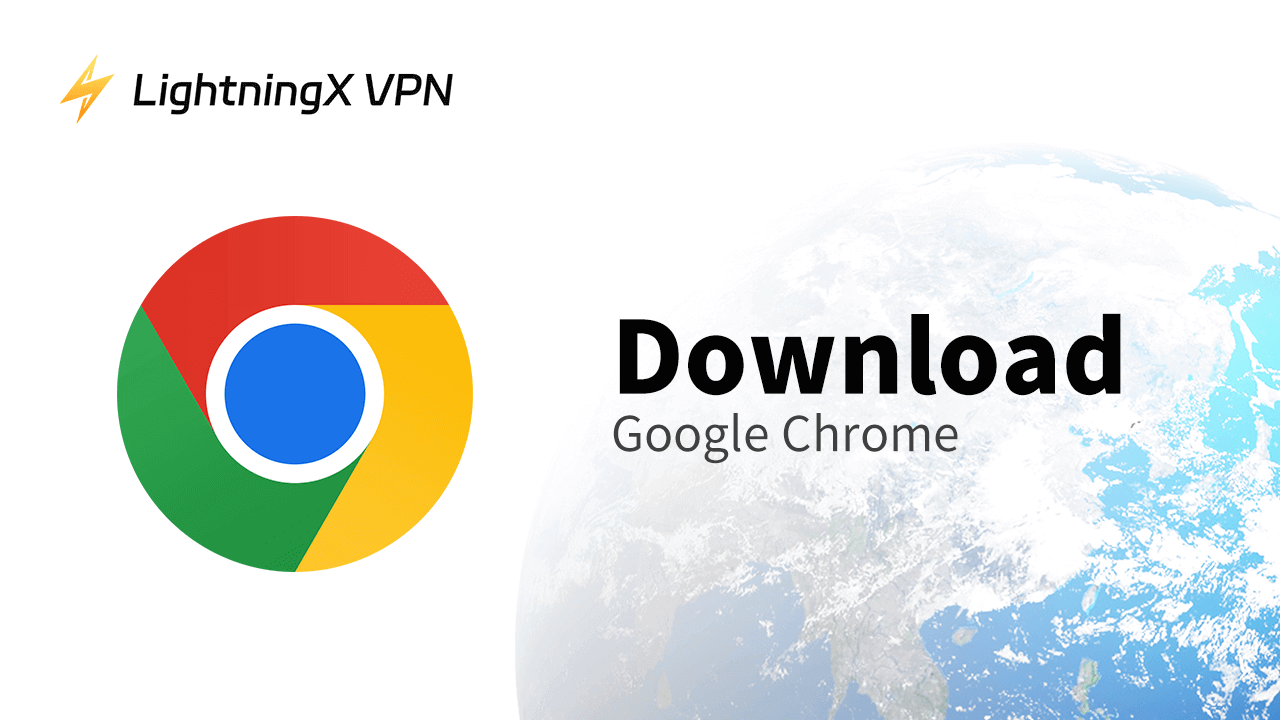Chrome — самый популярный веб-браузер в мире. Он предлагает огромное количество страниц, чтобы помочь пользователям решать различные проблемы. Это надежный браузер для доступа в интернет.
Этот пост главным образом рассказывает, как скачать Google Chrome для Windows 10/11 PC, Mac, Android или iPhone/iPad. Также предоставлены некоторые советы, которые помогут вам решить проблемы с загрузкой Chrome.
Как скачать Google Chrome для Windows 10/11 PC
Вы можете легко скачать и установить Google Chrome с его официального сайта. Ознакомьтесь с пошаговым руководством ниже.
Шаг 1. Откройте веб-браузер, такой как Microsoft Edge, Firefox и т.д., на вашем ПК. Посетите официальный сайт Google Chrome в браузере.
Шаг 2. Нажмите кнопку «Скачать Chrome», чтобы сразу загрузить установщик Chrome.
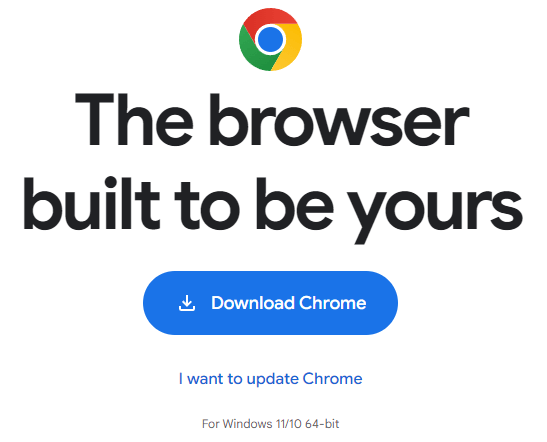
Шаг 3. После загрузки нажмите на значок загрузок в правом верхнем углу Chrome и нажмите на файл ChromeSetup.exe, чтобы запустить установщик Chrome.
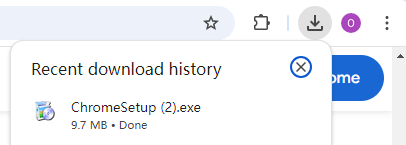
Шаг 4. Следуйте подсказкам, чтобы установить браузер Google Chrome на ваш ПК с Windows 10/11. После завершения установки Chrome откроется автоматически.
Похожие статьи: Как обновить хром | Исправить проблему с обновлением хром
Как скачать Google Chrome для Mac
Шаг 1. Откройте браузер, такой как Safari или Firefox, на вашем Mac. Перейдите на официальный сайт Google Chrome: https://www.google.com/chrome/.
Шаг 2. Нажмите кнопку «Скачать Chrome», чтобы загрузить установочный файл Chrome на ваш Mac.
Шаг 3. Нажмите на загруженный файл googlechrome.dmg. Найдите Chrome в всплывающем окне. Перетащите значок Chrome в папку «Программы», чтобы установить Chrome на вашем Mac.
Совет: Вы также можете найти некоторые сторонние магазины приложений или веб-сайты, которые предлагают ресурсы для загрузки Google Chrome. Вы можете найти надежный ресурс, чтобы получить Chrome.
Похожие статьи: chrome://net-internals/#dns: Как очистить DNS в Chrome
Скачать Google Chrome для Android или iPhone
Способ 1. Загрузка Chrome из App Store
Чтобы скачать Chrome на ваше мобильное устройство, вы можете использовать магазин приложений на вашем устройстве.
На Android откройте Google Play Store, найдите Google Chrome и нажмите «Установить», чтобы скачать и установить Google Chrome одним нажатием.
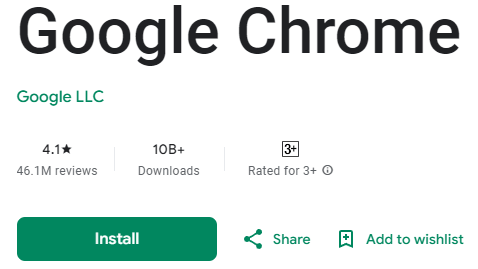
На iPhone или iPad откройте Apple App Store, найдите приложение Google Chrome и нажмите «Получить», чтобы сразу скачать браузер Chrome.
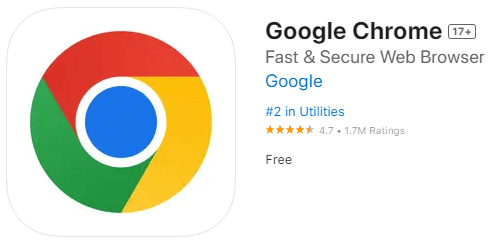
Способ 2. Сканирование QR-кода для получения приложения Chrome для мобильных устройств
Шаг 1. Посетите официальный сайт Google Chrome (https://www.google.com/chrome/) в вашем браузере на компьютере.
Шаг 2. Справа вы увидите плавающую иконку QR. Вы можете использовать свой телефон, чтобы сканировать QR-код и получить Chrome на вашем телефоне.
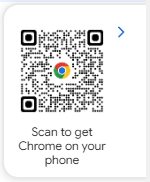
Системные требования для загрузки Chrome
- Windows 10 или более поздняя версия. Чтобы использовать Chrome на Windows с процессором Intel, вам нужен процессор Intel Pentium 4 или более поздней версии с поддержкой SSE3. Чтобы использовать Chrome на Windows с ARM-процессором, вам нужна Windows 11 и более поздняя версия.
- macOS 11 (Big Sur) или более поздняя версия.
- Android Oreo или более поздняя версия.
- iOS 16 или более поздняя версия.
- По крайней мере 2 ГБ оперативной памяти и 350 МБ свободного места на диске для ПК или Mac.
Похожие статьи: Веб-браузер vs Поисковые системы: В чем разница?
Не удается открыть или скачать Google Chrome в вашем регионе?
Если вы не можете открыть и использовать браузер Google Chrome в вашем регионе, возможно, Chrome ограничен в вашей области. Вам нужен VPN, чтобы обойти геоограничения.
LightningX VPN — популярный VPN-сервис для Windows, Mac, Android, iOS, TV и т.д. Этот VPN предлагает более 2000 серверов в более чем 70 странах, и вы можете подключиться или изменить свой VPN-сервер одним нажатием.
Помимо Chrome, вы также можете использовать LightningX VPN для доступа и использования YouTube, TikTok, Facebook, Twitter, Instagram, Telegram, Disney+, Netflix, HBO, Hulu, Steam, Discord, ChatGPT и других. Используйте это приложение, чтобы получить доступ и скачать любые приложения, которые недоступны в вашем регионе.
Этот VPN шифрует вашу онлайн-активность и защищает вашу конфиденциальность и безопасность в интернете. Он сверхбыстрый, стабильный, безопасный и надежный.
Скачайте и установите LightningX VPN на ваш компьютер или мобильное устройство и используйте его для доступа или скачивания Google Chrome прямо сейчас.

Похожие статьи: Топ-6 бесплатных впн для хрома (расширение)
Другие советы по решению проблемы невозможности загрузки Chrome
Совет 1. Проверьте ваше интернет-соединение
- Убедитесь, что ваше интернет-соединение стабильно и работает правильно.
- Перезагрузите ваш роутер или модем.
- Измените другую сеть.
- Обновите страницу загрузки Chrome и попробуйте еще раз.
- Перезагрузите ваше устройство и попробуйте снова.
Совет 2. Убедитесь в совместимости системы
Убедитесь, что ваше устройство соответствует системным требованиям для Google Chrome. Если ваше устройство не совместимо с Chrome, вы можете не скачать его. Обновите операционную систему вашего устройства до более новой версии, если необходимо.
Совет 3. Освободите место для хранения Chrome
Убедитесь, что на вашем устройстве достаточно свободного места для загрузки и установки Chrome. Удалите некоторые ненужные файлы или приложения при необходимости.
Совет 4. Временно отключите брандмауэр или антивирус
Иногда ваш брандмауэр или антивирусное программное обеспечение может блокировать загрузки Chrome. Временно отключите брандмауэр или антивирус и попробуйте снова скачать браузер. После успешной установки Chrome не забудьте снова включить брандмауэр или антивирус для защиты безопасности вашего компьютера.
Совет 5. Попробуйте другой браузер для загрузки Chrome
Совет 6. Попробуйте установить Chrome оффлайн
Google предлагает оффлайн-установщик, который позволяет установить Chrome без интернет-соединения.
- На другом компьютере, подключенном к интернету, посетите https://support.google.com/chrome/answer/95346 в вашем браузере.
- Нажмите Windows под «Как установить Chrome».
- В разделе «Установить Chrome оффлайн» нажмите на ссылку альтернативного установщика Chrome.
- На открытой странице нажмите «Скачать Chrome», чтобы загрузить оффлайн-установщик Chrome.
- Отправьте оффлайн-установщик на другой компьютер, на котором вы хотите установить Chrome.
- Откройте файл и следуйте инструкциям для установки браузера Google.
Совет 7. Убедитесь, что вы удалили старую версию Chrome
Если Google Chrome уже установлен на вашем компьютере, вам нужно сначала удалить старую версию, прежде чем снова скачать и установить его.
Как скачать Google Chrome – Часто задаваемые вопросы
1. Как сделать Chrome поисковой системой по умолчанию?
На ПК:
- Нажмите Пуск > Настройки > Приложения > Приложения по умолчанию.
- Найдите раздел «Веб-браузер». Нажмите на текущий браузер по умолчанию.
- Выберите «Google Chrome», чтобы установить его в качестве браузера по умолчанию на вашем ПК.
На Mac:
- Нажмите Apple > Системные настройки > Общие.
- В разделе «Веб-браузер по умолчанию» нажмите на выпадающее меню и выберите «Google Chrome».
2. Как добавить Chrome на панель задач в Windows 10/11?
- Запустите браузер Google Chrome на вашем ПК.
- Щелкните правой кнопкой мыши на значке Google Chrome на панели задач и выберите «Закрепить на панели задач».
3. Почему я не могу найти Google Chrome в Microsoft Store?
Google Chrome недоступен в Microsoft Store из-за ограничений движка браузера, предпочтений в распространении и ограничений магазина приложений. Если вы хотите скачать Google Chrome, вы можете посетить его официальный сайт.